Google Meet’te Sanal Arka Planlar Nasıl Kullanılır?
Google Meet’te Sanal Arka Planlar Nasıl Kullanılır?
Google Meet, önemli iş toplantılarından arkadaşlarınızla takılmaya kadar her şey için popüler bir video konferans hizmetidir. Sanal arka planlar eğlenceli ve kullanışlı bir özelliktir. Bir sonraki Google Meet görüntülü görüşmenizde sanal arka planları nasıl kullanacağınızı göstereceğiz.
Sanal arka planlar Yakınlaştırmada popüler bir özelliktir, ancak Google Meet de bunu yapabilir. Bu yazının yazıldığı sırada, bu özellik çevrimiçi olarak Google Meet ile sınırlıdır. Önceden yüklenmiş çeşitli arka planlar arasından seçim yapabilir veya kendi resminizi yükleyebilirsiniz.
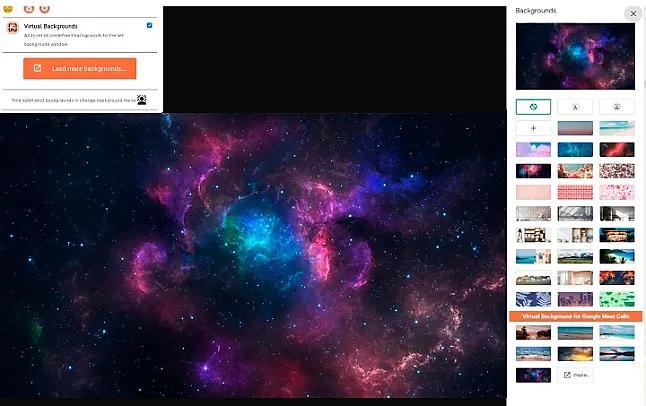 Google Meet’te Sanal Arka Planlar Nasıl Kullanılır?
Google Meet’te Sanal Arka Planlar Nasıl Kullanılır?
Başlamak için, Chrome gibi bir Web tarayıcısında bir Google Meet toplantısında olmanız gerekir. Bir toplantıya katılabilir veya kendinizinkini başlatabilirsiniz.
Google meet
Ardından, sağ alt köşedeki üç noktalı menü simgesine dokunun.
Menüden “Arka Planı Değiştir” i seçin.
Arka planı Değiştir’i seçin
Arka planlar menüsü ekranın sağ tarafından dışarı kayacaktır. Listenin en üstünde bulunan gerçek hayattaki arka planınızı bulanıklaştırmak için düğmeler vardır.
Arka planı bulanıklaştırın
Bu düğmelerin altında önceden yüklenmiş sanal arka plan resimleri vardır. Sadece birini kullanın.
Bir arka plan seçin
Kendi fotoğrafınızı kullanmak için “+” düğmesine tıklayın.
Artı düğmesine tıklayın
Kullanmak için bilgisayarınızda bulunan bir görüntüyü bulmanız için bir dosya yöneticisi penceresi açılacaktır. 1920x1080p çözünürlüğe sahip bir JPG veya PNG kullanmanızı öneririz.
 Bir dosya seçin
Bir dosya seçin
Şimdi görüntü arka plan olarak görüntülenir! Arka planlar menüsünden çıkmak için sağ üst köşedeki “X” e dokunun.
tıklayın x menüsünü terk etmek
İşte bu! İş toplantılarınızı canlandırmak veya arkadaşlarınızla biraz eğlenmek için bu araçları kullanın.

